Java基础之开发环境配置
前言
好记性不如烂笔头,本文记录Java开发环境搭建
jdk
安装
首先打开openjdk官网(http://openjdk.java.net),点击installing,然后再跳转到下载页面(http://jdk.java.net)

点击最新idk,跳转到详情页,点击zip下载压缩包,不用安装,解压即可使用,不想下载最新版,也可以点击左边最下方的Archive下载其他版本jdk
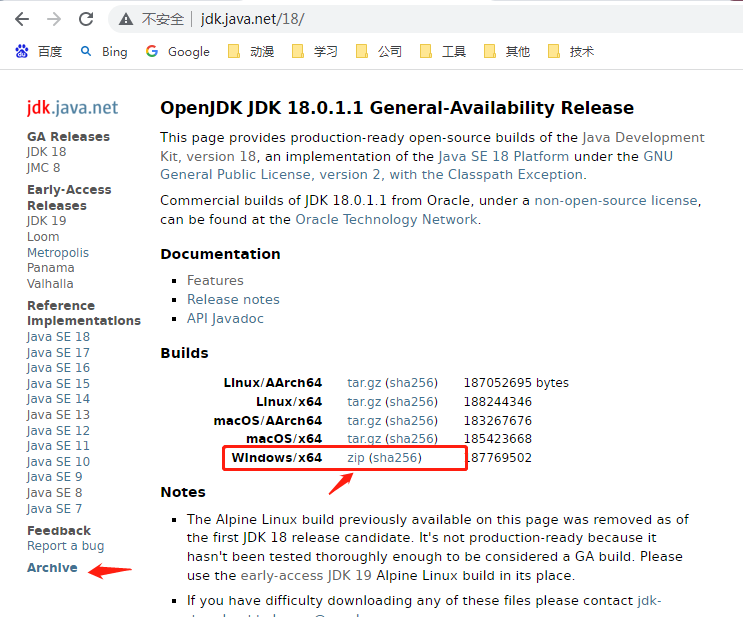
解压后效果大概如下
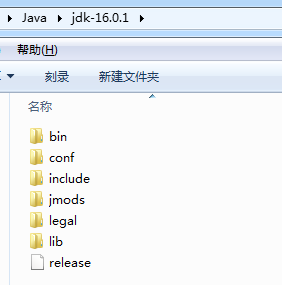
配置
新增一个系统变量JAVA_HOME

在Path变量里面添加
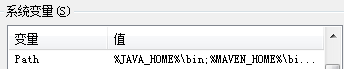
打开cmd验证

除了添加到环境变量的jdk,idea也能检测到本地解压出来的jdk

idea
打开JetBrains官网(https://www.jetbrains.com/zh-cn/idea/download/#section=windows)下载旗舰版
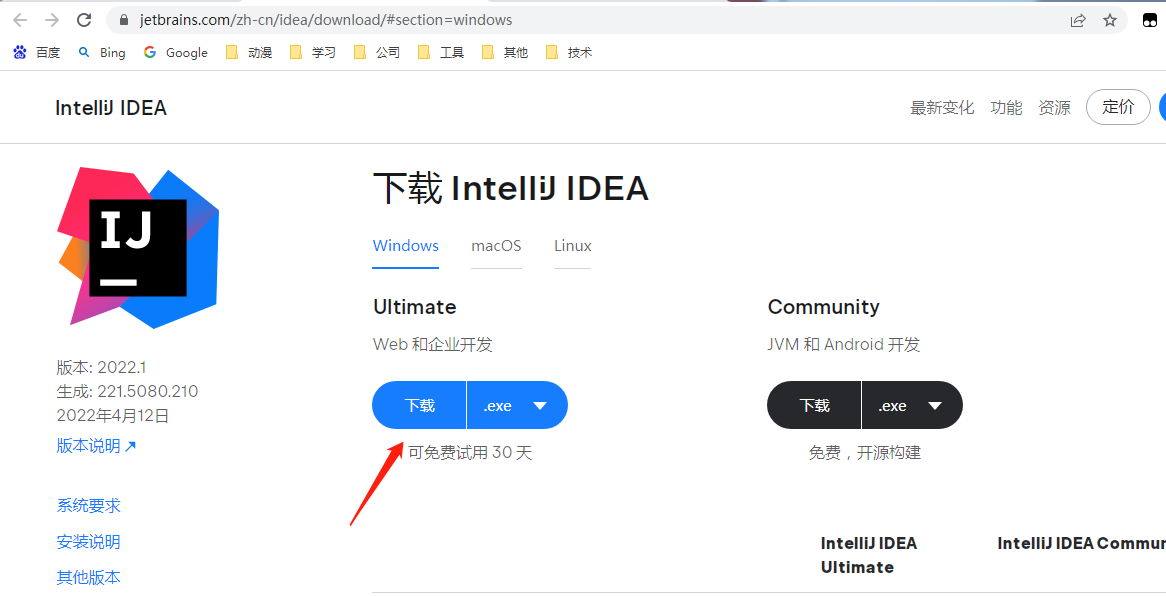
安装后可以使用开源项目申请激活码,或者百度破解教程进行破解
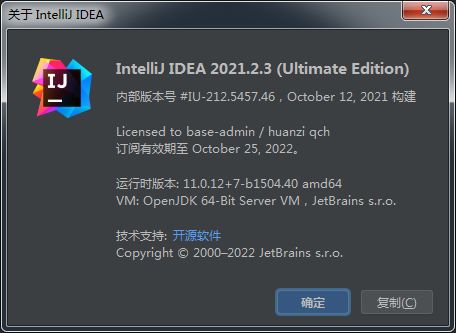
推荐几个插件
1、Background Image Plus,设置背景图,实现“面向对象编程”
2、Chinese (Simplified) Language Pack / 中文语言包,官方汉化包
3、Rainbow Brackets,彩虹括号
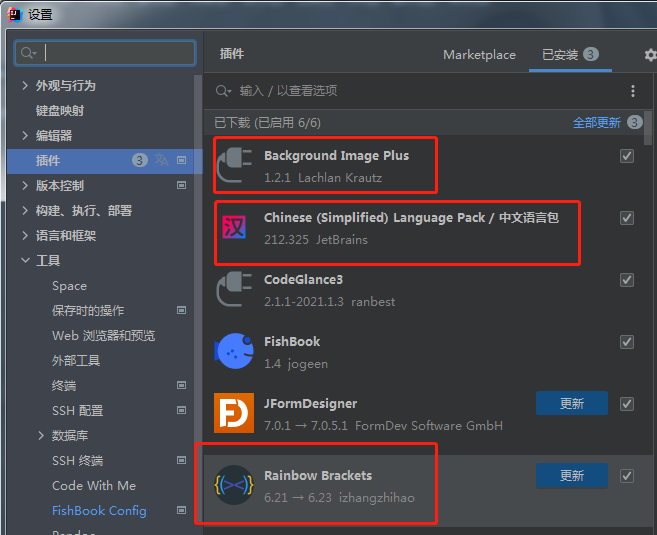
maven
安装
打开官网,点击左边download(https://maven.apache.org/download.cgi#),下载最新版本,或者点击下方archives下载历史版本
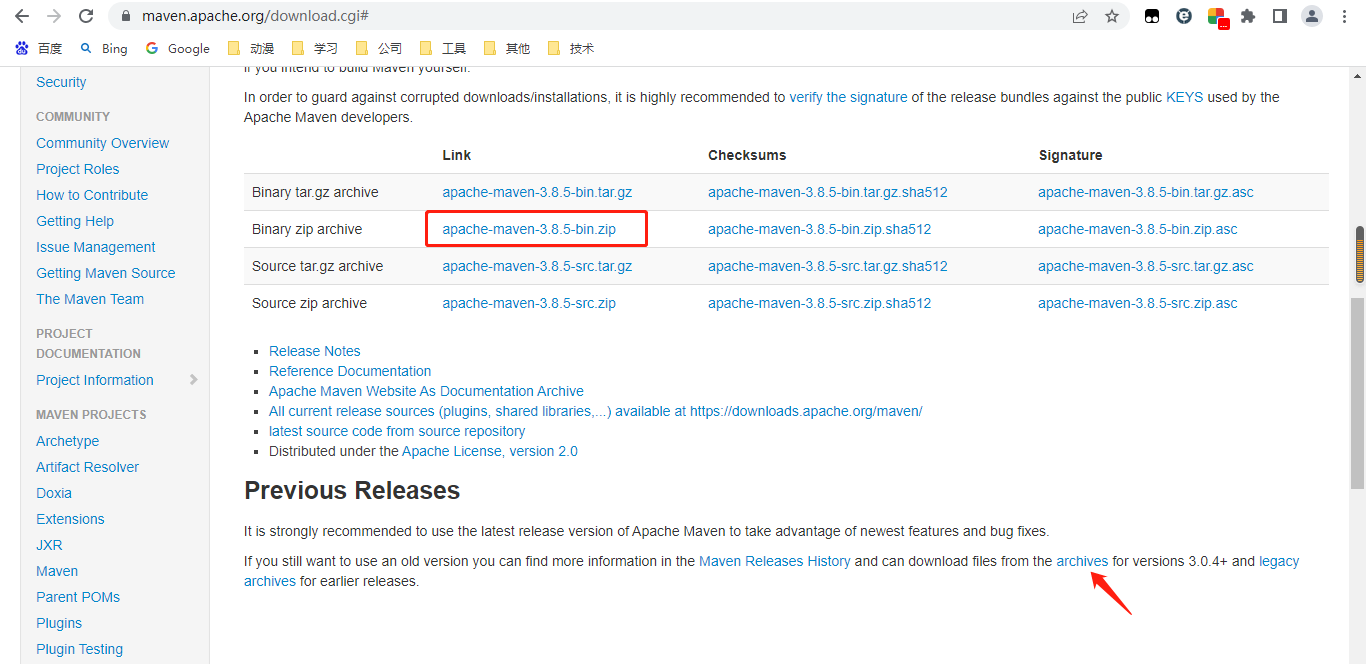
解压后大概如下
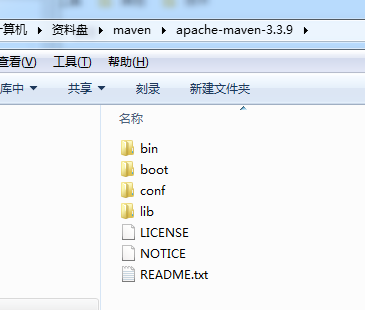
配置
新增一个MAVEN_HOME
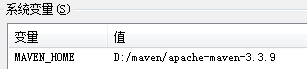
Path新增

cmd验证
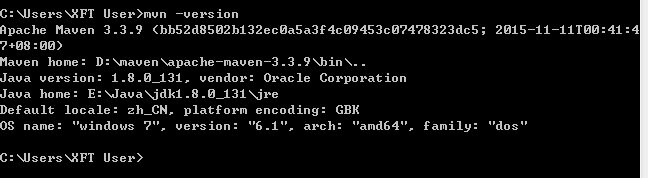
修改settings.xml
<!-- 仓库路径 --> <localRepository>D:/maven/maven_repository</localRepository> <mirrors> <!-- 配置阿里下载 --> <mirror> <id>alimaven</id> <name>aliyun maven</name> <url>http://maven.aliyun.com/nexus/content/groups/public/</url> <mirrorOf>central</mirrorOf> </mirror> </mirrors>
修改idea默认maven配置
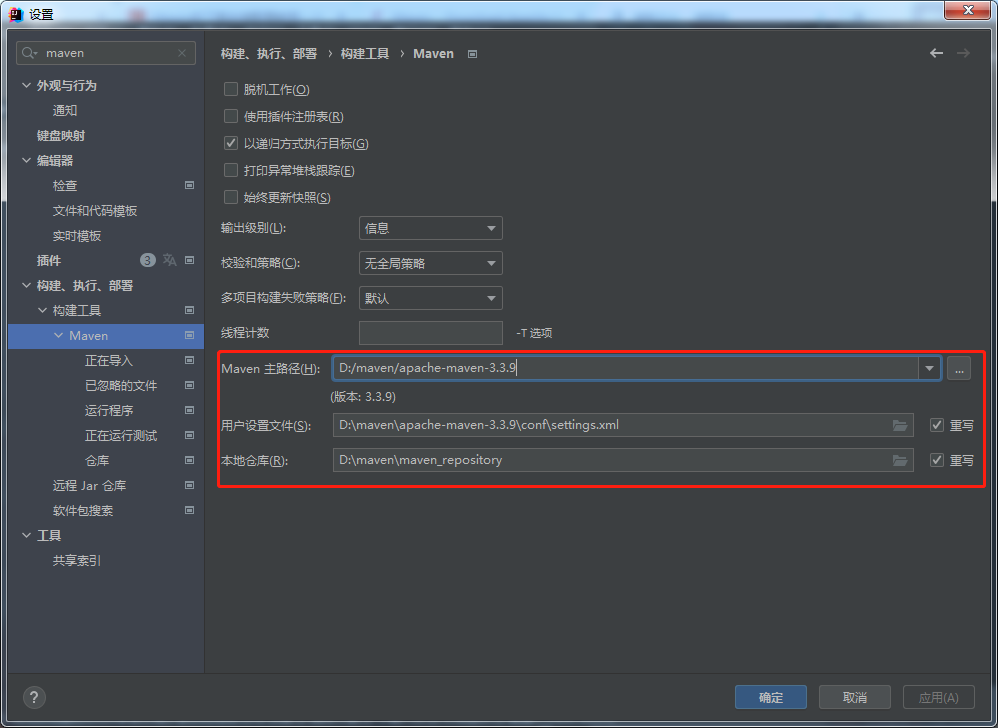
web容器
tomcat
官网:https://tomcat.apache.org,点击想要下载的版本
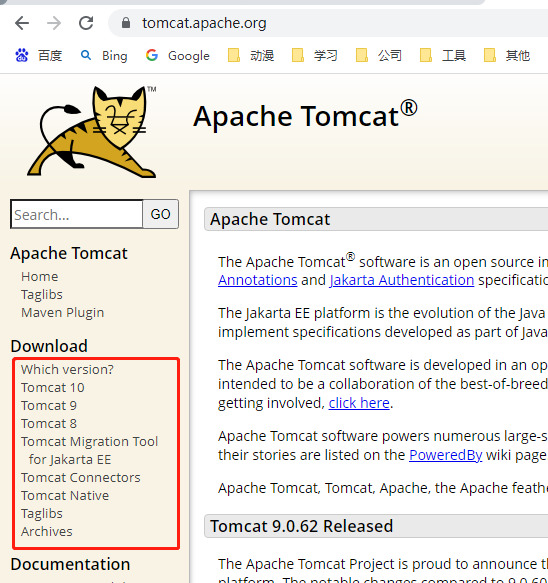
点击下载压缩包
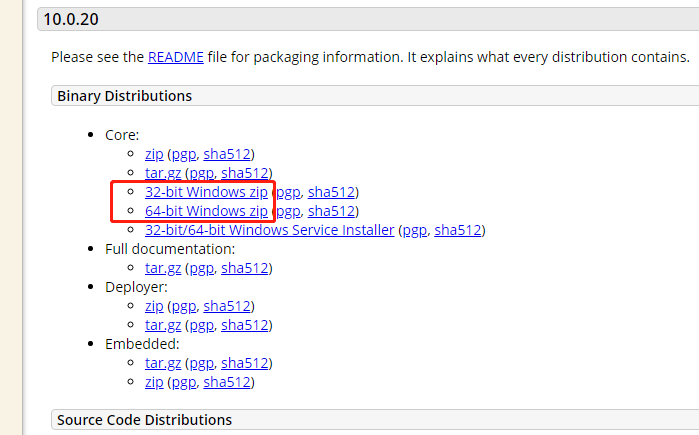
解压即用,解压后大致如下
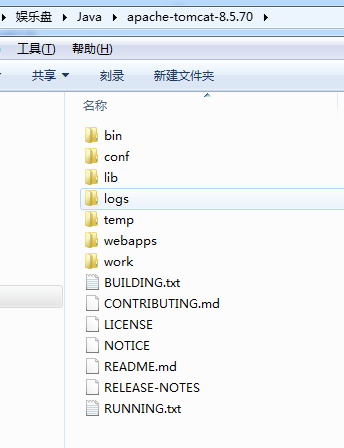
快速上手使用:把项目丢到webapps目录中,运行bin目录下的startup.bat脚本
nginx
官网下载地址:http://nginx.org/en/download.html,下载压缩包
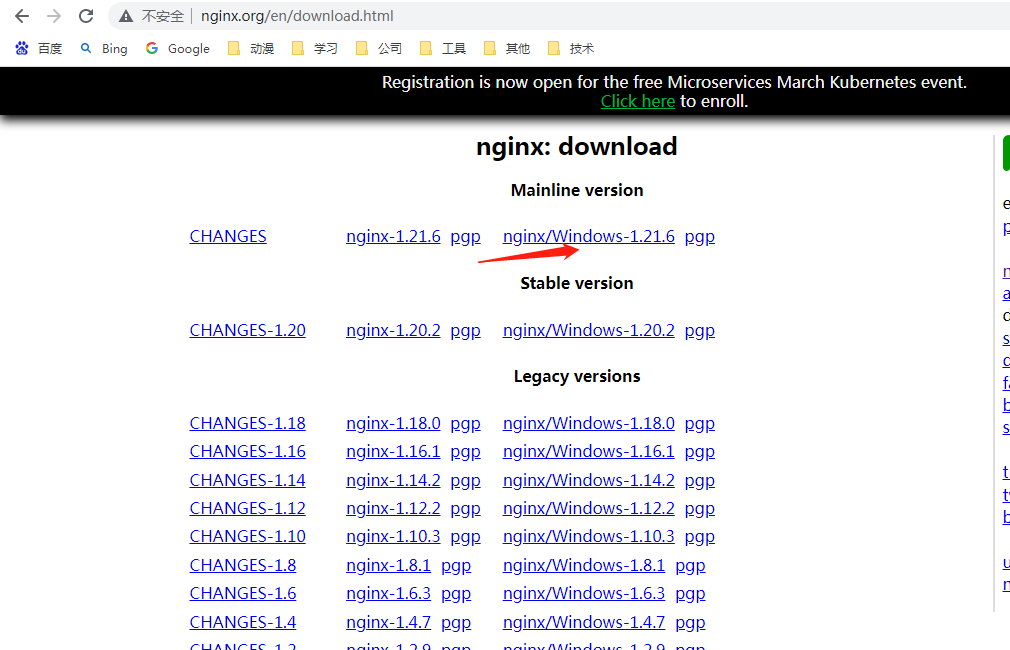
解压后

快速上手使用:把前端项目丢到html目录中,双击运行start.bat脚本
git客户端
官网下载安装包:https://git-scm.com,运行按默认配置安装即可
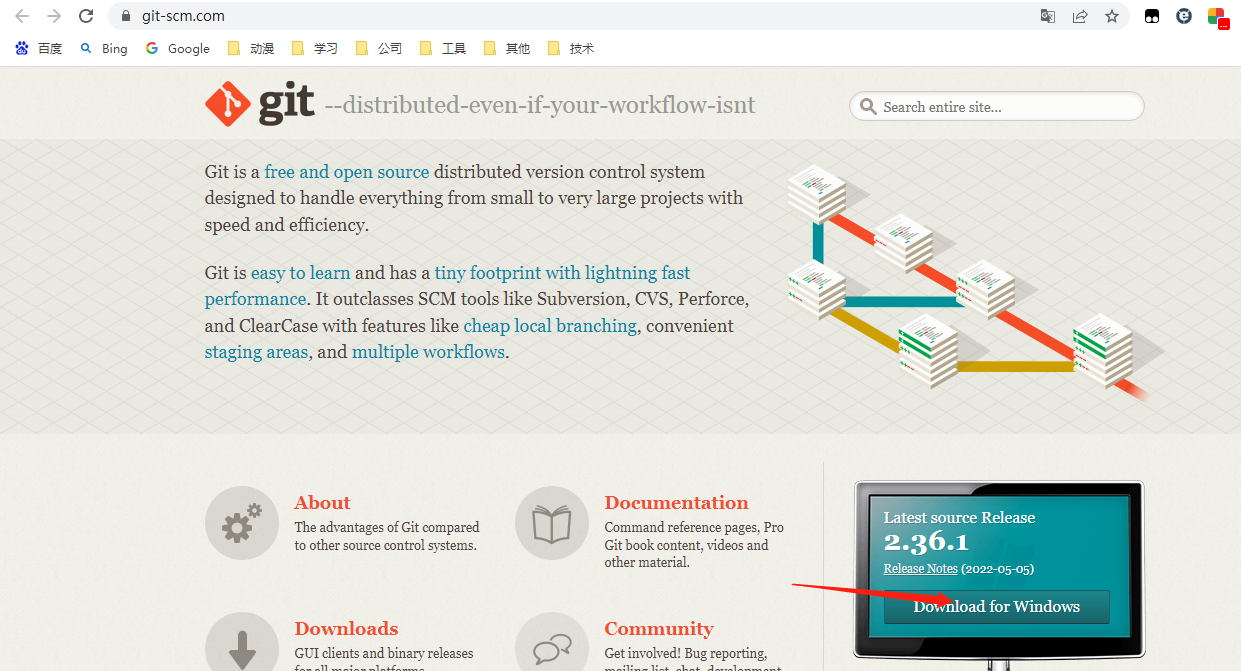
cmd验证

idea进行git配置
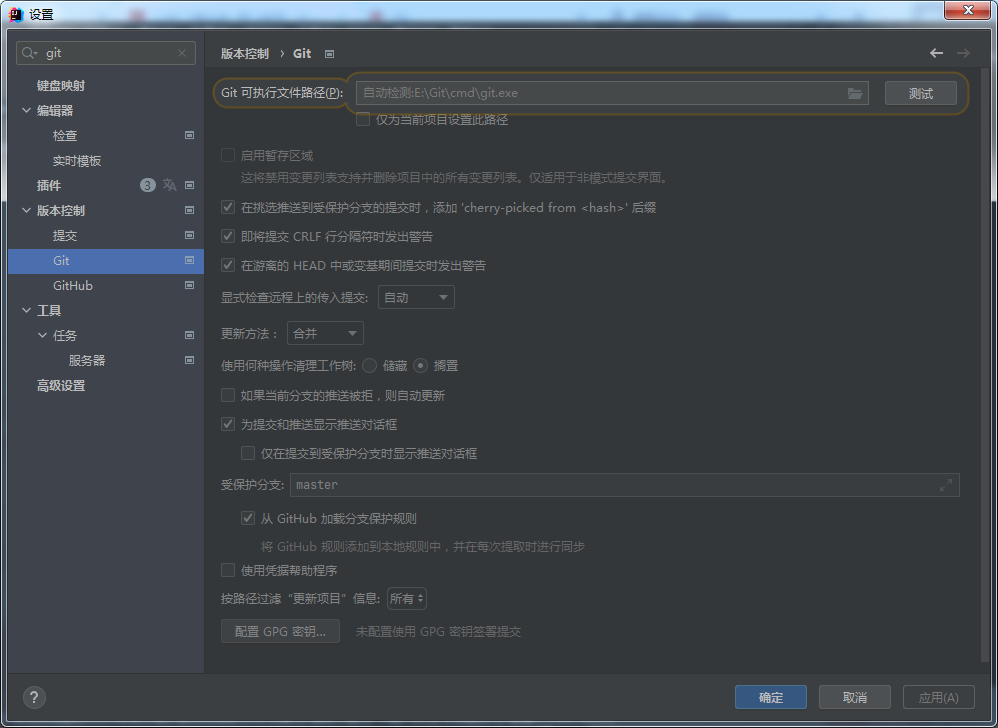
svn客户端
官网下载地址:https://tortoisesvn.net/downloads.html(往下拉还可以下载对应语言包),一步步安装即可
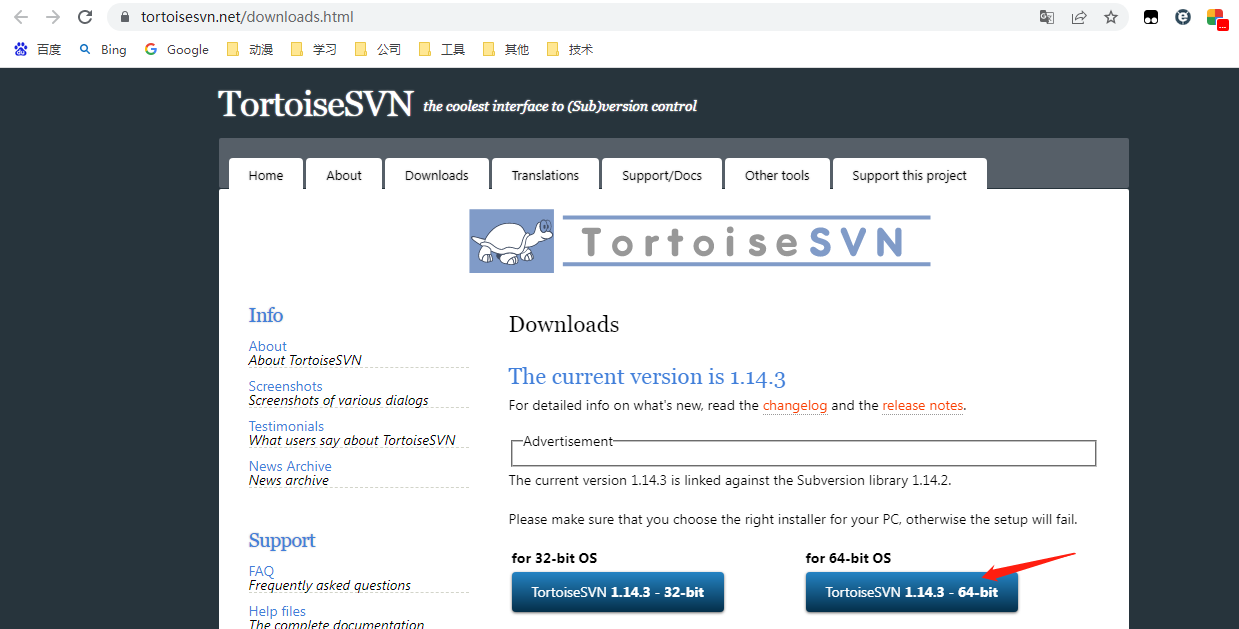

版权声明
捐献、打赏

支付宝

微信
交流群




